Netgear WAC540 Handleiding
Netgear
Access point
WAC540
Bekijk gratis de handleiding van Netgear WAC540 (2 pagina’s), behorend tot de categorie Access point. Deze gids werd als nuttig beoordeeld door 135 mensen en kreeg gemiddeld 5.0 sterren uit 68 reviews. Heb je een vraag over Netgear WAC540 of wil je andere gebruikers van dit product iets vragen? Stel een vraag
Pagina 1/2

Installatiehandleiding
1. Sluit een Ethernet-kabel van een
PoE-switch aan op de LAN 1-poort
op het access point, dat zich naast de
voedingsingang bevindt.
2. Wacht tot het access point stroom ontvangt en verbinding maakt met uw
netwerk.
Het netvoedings-/cloudlampje op het access point brandt continu oranje
terwijl het access point wordt opgestart en brandt vervolgens continu groen.
De WiFi-lampjes branden groen.
Het access point ontvangt een IP-adres van een DHCP-server (of router
die functioneert als DHCP-server) in uw netwerk. Als uw netwerk geen
DHCP-server bevat, verandert het access point zijn standaard IP-adres in
192.168.0.100.
3. Het access point instellen
1. Sluit uw mobiele apparaat aan op het WiFi-netwerk van het access point.
De standaardnaam voor het WiFi-
netwerk (SSID) bevindt zich op het label
op het access point. Het standaard
WiFi-wachtwoord is sharedsecret.
(Het wordt aanbevolen om het WiFi-
wachtwoord te vervangen door een
veiliger wachtwoord.)
Nadat de Insight-app het access point
heeft gedetecteerd, kunt u toegang tot
de cloud gebruiken als het access point
is verbonden met internet.
2. Open de NETGEAR Insight-app op uw
mobiele apparaat.
3. Tik op LOG IN (Anmelden) en voer uw gegevens in.
4. Klik op het teken in de rechterbovenhoek om een nieuw netwerk/nieuwe +
locatie te maken.
LAN 1-poort
Vervolg aan de ommezde.
NETGEAR Insight Managed
Smart Cloud draadloos access point (WAC540)
AC3000 802.11ac Wave 2 Tri Radio
Inhoud van de verpakking
• Draadloos access point, model WAC540 of WAC540PA
• Gelijkstroomadapter (alleen WAC540PA)
• Plafond- en wandmontageset
• Installatiehandleiding
• Plafond- en wandmontagehandleiding
1. Registreren met de NETGEAR Insight-app
Gebruik de NETGEAR Insight-app om uw netwerk te maken, in te stellen en
te congureren, uw access point te bewaken en te registreren, uw garantie te
activeren en toegang te krijgen tot ondersteuning.
1. Ga met uw mobiele apparaat of tablet met iOS of Android naar de app store,
zoek op NETGEAR Insight en download de nieuwste versie van de app.
2. Open de NETGEAR Insight-app.
3. Als u geen NETGEAR-account hebt, tikt u op Create NETGEAR Account
(NETGEAR-account maken) en volgt u de instructies op het scherm.
4. Voer het e-mailadres en wachtwoord voor uw account in en tik op LOG IN
(Aanmelden).
2. Het access point op een PoE-switch aansluiten
Opmerking: Zie de gebruikershandleiding voor informatie over het aansluiten van
het access point op een niet-PoE-switch. U kunt deze downloaden vanaf
www.netgear.com/support.
Sluit het access point tijdens de eerste installatie aan op een netwerk met
internettoegang, zodat u de NETGEAR Insight-app kunt gebruiken voor installatie.
Insight
Internet
Cloud-toegang
PoE-switch
Lokale WiFi-toegang
WAC540 access point
Voorbeeld van de verbindingen

NETGEAR, Inc.
350 East Plumeria Drive
San Jose, CA 95134, VS
NETGEAR INTL LTD
Building 3, University Technology Centre
Curraheen Road, Cork, Ierland
© NETGEAR, Inc., NETGEAR en het NETGEAR-logo
zijn handelsmerken van NETGEAR, Inc. Alle overige
handelsmerken worden alleen gebruikt voor
referentiedoeleinden.
Januari 2019
5. Geef een naam voor uw netwerk en een beheerderswachtwoord voor het
apparaat op dat geldt voor alle apparaten die u aan dit netwerk toevoegt.
6. Tik op (Volgende).NEXT
7. Om het access point toe te voegen aan uw account, gebruikt u een van deze
opties:
• Voer het serienummer in.
• Scan het serienummer en de barcode.
• Tik op Access Point als apparaattype en volg de aanwijzingen om het
netwerk of de QR-code te scannen.
U wordt gevraagd het access point toe te voegen aan een netwerk.
8. Selecteer een netwerk of maak een nieuw.
Als het access point verbonden is met internet, maakt dit verbinding
met de NETGEAR Insight Cloud. Het netvoedings-/cloudlampje brandt
ononderbroken blauw.
9. Wanneer u hierom wordt gevraagd, geeft u het access point een naam.
Het access point wordt automatisch naar de nieuwste rmware bijgewerkt
(indien nodig). Dit kan enkele minuten duren.
Het netvoedings-/cloudlampje knippert snel oranje tijdens een rmware-
update.
Andere installatiemethoden
U kunt met de NETGEAR Insight Cloud Portal uw netwerk instellen, en uw
apparaten en abonnement beheren. Een Premium-abonnement is vereist
voor het gebruik van de Insight Cloud Portal. Wanneer u de Insight Cloud
Portal gebruikt, zijn de conguratiestappen hetzelfde, behalve dan dat u het
serienummer van het apparaat handmatig moet invoeren wanneer u hierom
wordt gevraagd. Voor meer informatie over NETGEAR Insight, gaat u naar
https://insight.netgear.com/#/login.
U kunt ook gebruikmaken van de lokale webgebaseerde beheerinterface om het
access point met behulp van WiFi- of Ethernet-toegang te congureren. Als u
gebruik wilt maken van de lokale webgebaseerde interface voor toegang tot het
access point, raadpleegt u de gebruikershandleiding. Ga naar
netgear.com/support/product/WAC540 om de gebruikershandleiding te
downloaden.
Als u het access point niet kunt detecteren, dient u de rewall,
internetbeveiliging of antivirusprogramma's mogelijk tijdelijk uit te schakelen.
Zorg ervoor dat u deze beveiligingsservices opnieuw inschakelt nadat het access
point is gedetecteerd en gecongureerd. Voor meer informatie over NETGEAR
Insight, gaat u naar https://insight.netgear.com/#/login.
Het access point integreren
1. Selecteer een goede locatie voor het access point.
We raden u aan het access point op een hoge positie in het centrum
van het WiFi-dekkingsgebied te plaatsen. Raadpleeg de Plafond- en
wandmontagehandleiding voor montage-instructies.
2. Koppel het access point los en plaats het op de door u gekozen positie.
3. Sluit het access point opnieuw aan.
4. Om de connectiviteit vanaf een computer of mobiel apparaat te controleren,
maakt u verbinding met het WiFi-netwerk van het access point en gebruikt u
een browser om verbinding te maken met internet.
Ondersteuning
Bedankt voor het aanschaffen van dit NETGEAR-product. U kunt naar
www.netgear.com/support gaan om uw product te registreren, ondersteuning
aan te vragen, toegang te krijgen tot de nieuwste downloads en
gebruikershandleidingen, en om lid te worden van onze community.
We raden aan dat u uitsluitend gebruikmaakt van ofciële NETGEAR-
ondersteuningsbronnen.
Voor informatie over naleving en wettelijke voorschriften, waaronder de EU-
conformiteitsverklaring, gaat u naar https://www.netgear.com/about/regulatory/.
Neem het document over de naleving van wettelijke voorschriften door voordat
u de netvoeding aansluit.
Gebruik dit apparaat niet buitenshuis. Als u kabels of apparaten buitenshuis
aansluit, zie https://kb.netgear.com/000057103 voor veiligheids- en
garantie-informatie.
Product specificaties
| Merk: | Netgear |
| Categorie: | Access point |
| Model: | WAC540 |
| Kleur van het product: | Wit |
| Gewicht: | 752 g |
| Breedte: | 241.53 mm |
| Diepte: | 241.53 mm |
| Hoogte: | 40.21 mm |
| Gewicht verpakking: | 1300 g |
| Breedte verpakking: | 296 mm |
| Diepte verpakking: | 292 mm |
| Hoogte verpakking: | 108 mm |
| LED-indicatoren: | LAN, Power, WLAN |
| Stroom: | 2.5 A |
| Plaatsing: | Ceiling, Wall |
| Montage gereedschap: | Ja |
| Aantal Ethernet LAN (RJ-45)-poorten: | 2 |
| MIMO: | Ja |
| Aansluiting voor netstroomadapter: | Ja |
| Modulatie: | 256-QAM |
| Ethernet LAN, data-overdrachtsnelheden: | 10,100,1000 Mbit/s |
| Netwerkstandaard: | IEEE 802.11a, IEEE 802.11ac, IEEE 802.11b, IEEE 802.11g, IEEE 802.11i, IEEE 802.11k, IEEE 802.11n, IEEE 802.11v, IEEE 802.1x, IEEE 802.3at |
| Ondersteunde beveiligingsalgoritmen: | EAP-TLS, PEAP, SNMP, SSH, SSID, SSL/TLS, TTLS, WPA, WPA-Enterprise, WPA-PSK, WPA2, WPA2-PSK |
| Soort antenne: | Intern |
| Antenne versterkingsniveau (max): | 4 dBi |
| Aantal gebruikers: | 600 gebruiker(s) |
| Intern: | Nee |
| Web-gebaseerd management: | Ja |
| Reset button: | Ja |
| MAC adres filtering: | Ja |
| MIMO-type: | Multi User MIMO |
| Maximale overdrachtssnelheid van gegevens: | 1733 Mbit/s |
| 2,4 GHz: | Ja |
| 5 GHz: | Ja |
| VLAN=ondersteuning: | Ja |
| Auto MDI/MDI-X: | Ja |
| Wifi Multimedia (WMM)/(WME): | Ja |
| WLAN-kanaalfuncties: | WLAN-kanaalbeheer |
| Fit AP-modusfuncties: | 802.11k & 802.11v smart roaming, Wireless distribution system (WDS) |
| Adaptieve bandbreedtebeheer: | Ja |
| Auto Wireless Distribution System (WDS): | Ja |
| Service Set Identifier (SSID) functies: | SSID-broadcast aan/uit |
| Access Control List (ACL): | Ja |
| Power over Ethernet (PoE): | Ja |
| Antennefuncties: | Ingebouwde antenne |
| Energiebeheer: | Ja |
| (Buitenste) hoofdverpakking hoogte: | 278 mm |
| (Buitenste) hoofdverpakking breedte: | 320 mm |
| (Buitenste) hoofdverpakking brutogewicht: | 6460 g |
| (Buitenste) hoofdverpakking lengte: | 600 mm |
| Hoeveelheid per (buitenste) hoofdverpakking: | 4 stuk(s) |
| AC-ingangsspanning: | 12 V |
| Stroomverbruik (typisch): | 25.5 W |
| Code geharmoniseerd systeem (HS): | 85176990 |
| Gegevensdoorvoersnelheid: | 3000 Mbit/s |
| Remote Authentication Dial-In User Service (RADIUS): | Ja |
| Wi-Fi-roaming: | Ja |
| Bandbreedteaansturing: | Ja |
| Airtime Fairness (ATF): | Ja |
| Load balancing: | Ja |
Heb je hulp nodig?
Als je hulp nodig hebt met Netgear WAC540 stel dan hieronder een vraag en andere gebruikers zullen je antwoorden
Handleiding Access point Netgear

17 April 2023

17 April 2023

13 April 2023

11 April 2023

25 Maart 2023

4 Maart 2023

18 Februari 2023

4 Februari 2023

1 Februari 2023

31 Januari 2023
Handleiding Access point
- EQ3
- Trendnet
- V7
- Sitecom
- Aerohive
- Cambium Networks
- Steren
- Cisco
- Silex
- FlyingVoice
- Dahua Technology
- Black Box
- Devolo
- Bintec-elmeg
- Longshine
Nieuwste handleidingen voor Access point
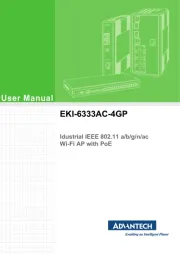
29 Juli 2025
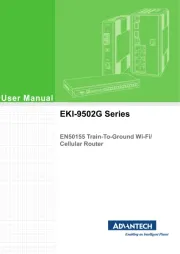
29 Juli 2025
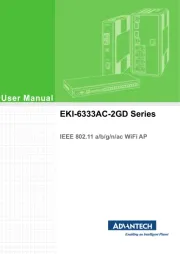
29 Juli 2025
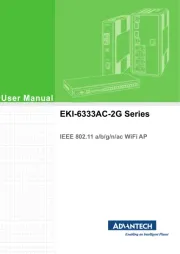
29 Juli 2025
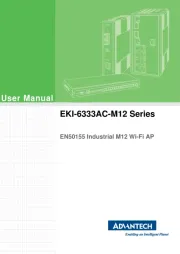
29 Juli 2025
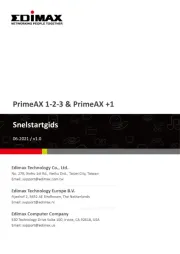
28 Juli 2025
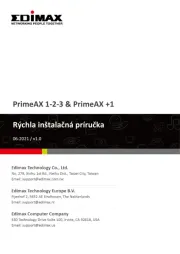
28 Juli 2025

15 Juli 2025
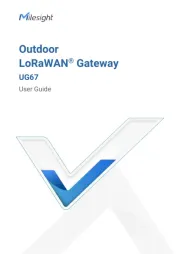
14 Juli 2025
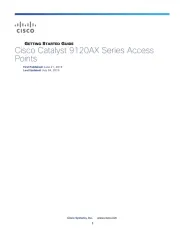
14 Juli 2025